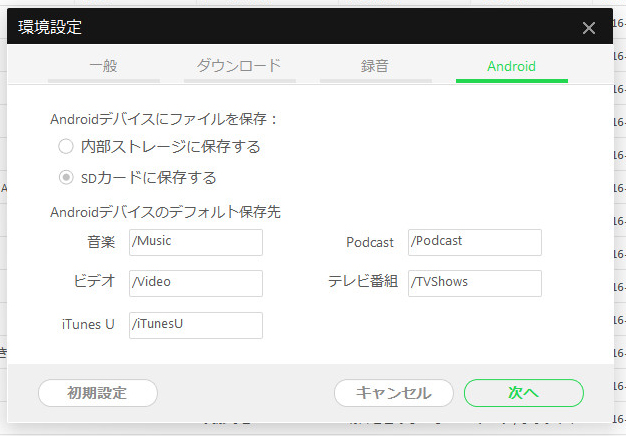まず、製品右上にあるギヤのようなアイコンをクリックして、「設定」を押してください。
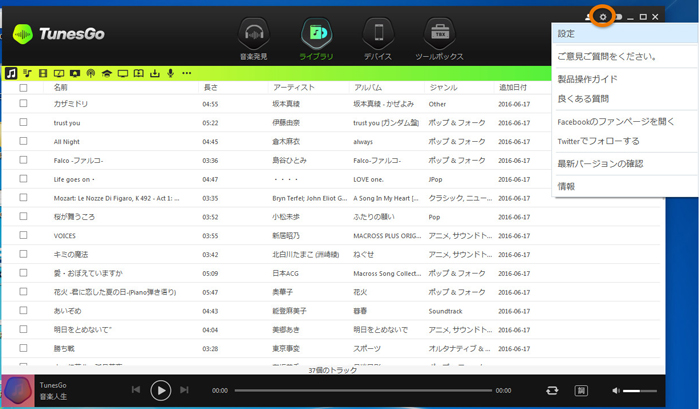
▼一般
ポップアップされるウィンドウは右側のようです。ここでソフトの言語の設定とダイアログ警告のリセットを行うことができます。
環境設定が間違った場合、この画面にある「初期設定」ボタンをクリックすれば、すべての設定が初めて「TunesGo Plus」をインストールした時に戻ります。
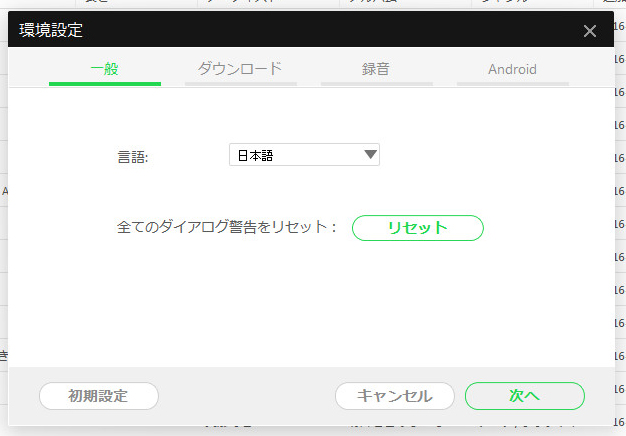
▼ダウンロード
ここでダウンロードに関する設定ができます。デフォルトのダウンロード形式、保存先がもちろん設定できます。
希望のYouTubeのビデオ画質はデフォルトダウンロードの場合、ダウンロードするYouTube動画の画質です。ここで最大720pに設定できます。
同時ダウンロード数は最大10本です。
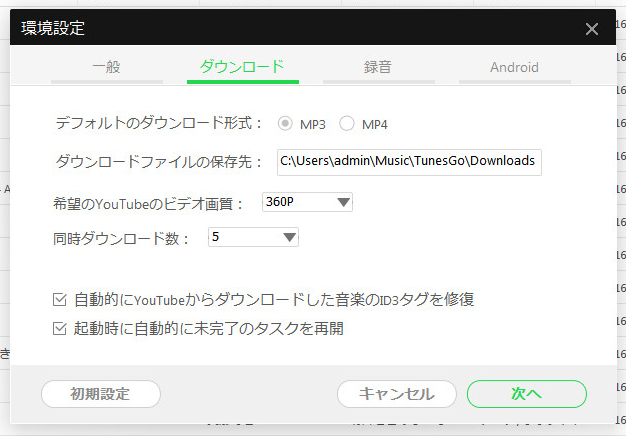
▼録音
ここで録音の保存先を設定することが可能です。
・仮想サウンドカード
仮想サウンドカードを使用する場合、録音したファイルの音質がより優れてます。
但し、パソコンによって、仮想サウンドカードはインストール出来ない場合があります。その時、「仮想サウンドカードを使用しません」を選択してください。
・無音部分を自動検出して分割する
デフォルトで無音の時間は300ms(0.3秒)になったら、録音したファイルは自動的に分割されて、パソコンに保存されます。
・自動スキップ
デフォルトで5秒以内の録音を保存しません。
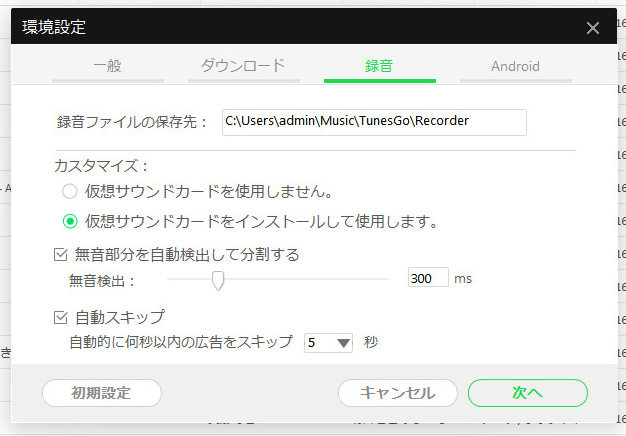
▼Android
Androidへの保存先を設定することができます。